We wczesnych czasach internetu, kiedy wszystko było łatwiejsze, hasło było wszystkim, czego naprawdę potrzebowałeś do zabezpieczenia swojego konta. Ale w dzisiejszych czasach, gdy technologia szybko się rozwija, hasło nie jest już wystarczające. Dlatego wszyscy muszą skonfigurować uwierzytelnianie dwuskładnikowe i stosować je jako dodatkową warstwę bezpieczeństwa. Google Authenticator może w tym pomóc.
Uwierzytelnianie dwuskładnikowe (2FA) obejmuje także Uwierzytelnianie dwuetapowei Uwierzytelnianie wieloskładnikowe. Ale bez względu na to, jakiej nazwy użyjesz, wszystko działa w ten sam sposób i głupio byłoby nie używać go, jeśli witryna internetowa go obsługuje.
Oznaczałoby to różnicę między włamaniem a brakiem włamania. Wszystkie główne strony internetowe, takie jak Gmail, Facebook, Twitter i Dropbox, mają 2FA dla swoich użytkowników.
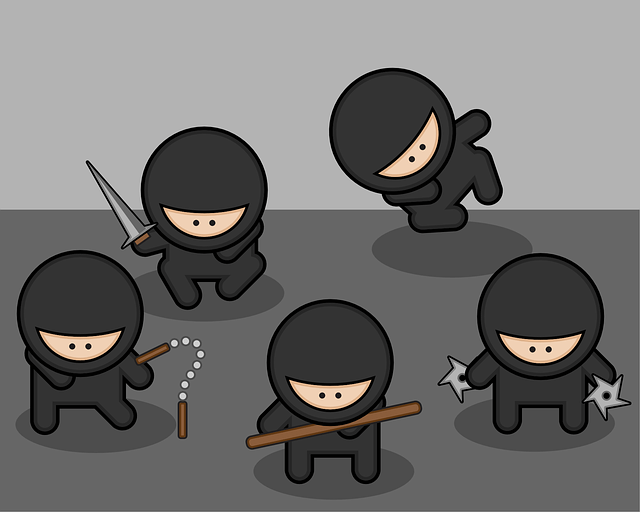
Co to jest uwierzytelnianie dwuskładnikowe i jak to działa?
2FA to druga warstwa bezpieczeństwa dla kont internetowych (zwykłe hasło jest pierwszą warstwą). Jest to kod, który należy wprowadzić na odpowiednią stronę internetową - po podaniu hasła - aby udowodnić, że jesteś prawowitym właścicielem konta.
Istnieją trzy metody uzyskania kodu 2FA - przy użyciu aplikacji uwierzytelniającej np. Google Authenticator, odbieranie wiadomości tekstowych na telefon komórkowy (co nie jest zalecane ze względu na klonowanie karty SIM) i YubiKey. Najbezpieczniejszą metodą jest aplikacja do uwierzytelniania, dlatego dzisiaj pokażemy, jak skonfigurować i używać Google Authenticator, popularnej i łatwej w obsłudze aplikacji dla 2FA.
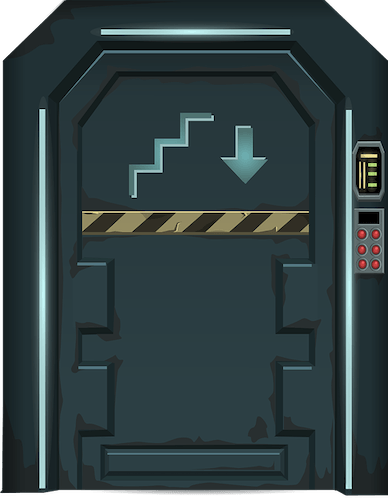
Co to jest Google Authenticator?
An Aplikacja uwierzytelniająca to aplikacja na smartfony, która co 30 sekund automatycznie generuje nowe kody 2FA dla każdego skonfigurowanego konta. Musisz wprowadzić prawidłowy numer wyświetlany na ekranie uwierzytelniającym w polu logowania na swojej stronie, zanim kod wygaśnie i na jego miejscu zostanie wygenerowany nowy kod.
Jeśli pomylisz się, powiedz trzy razy z rzędu, będziesz zablokowany na pewien okres czasu.
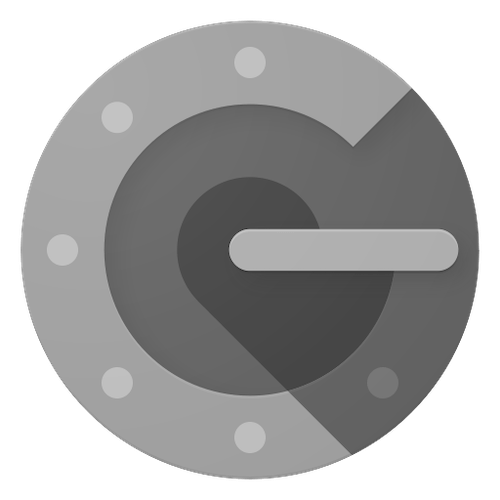
Pierwszą rzeczą do zrobienia jest pobranie i zainstalowanie aplikacji Google Authenticator na smartfonie. Jest dostępny za darmo dla Android i iOS. Zignoruj złe recenzje. Niektórzy narzekają na to, jak „podstawowa” jest w porównaniu z konkurencyjną aplikacją, ale czasami podstawowa jest najlepsza. Nie musisz nadmiernie komplikować rzeczy.
Jak bezpieczne jest uwierzytelnianie dwuskładnikowe?
Jeśli nie użyjesz 2FA, potencjalny haker wystarczy twoje hasło, a wtedy będą na Twoim koncie. Biorąc pod uwagę wszystkie rzeczy, które ludzie przechowują obecnie w swoich wiadomościach e-mail (szczegóły karty kredytowej to dopiero początek), katastrofa byłaby możliwa, gdyby włamał się do nich haker.
Ale gdybyś użył 2FA? To wszystko zmienia. Aby uzyskać kody 2FA, haker musiałby fizycznie posiadać smartfon i znać PIN do telefonu. Musieliby wtedy mieć Google Authenticator otwarty we właściwym czasie, aby uzyskać odpowiedni kod, zanim wygaśnie w ciągu trzydziestu sekund.
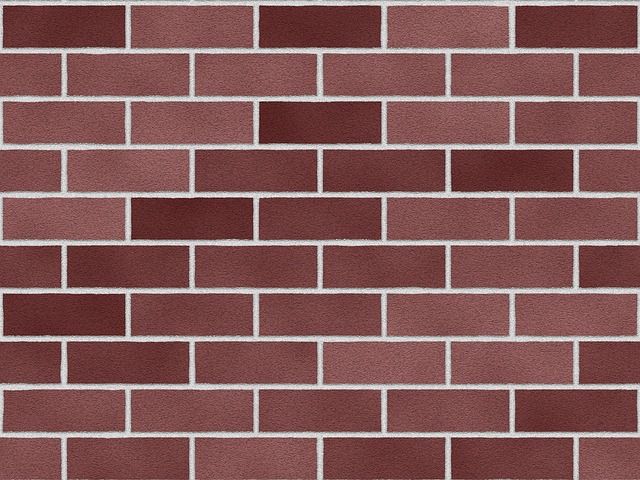
To prawda, że trzeba wprowadzić kod postrzegane przez niektórych jako trochę uciążliwe w dupie, ale poświęcenie dodatkowych dziesięciu sekund na wprowadzenie drugiego kodu jest nieskończenie lepsze niż hakowanie i kradzież prywatnych danych.
Pierwsze kroki Dzięki Google Authenticator
Teraz pokażemy Ci, jak skonfigurować pierwsze konto skonfigurowane w 2FA. Wiele witryn oferuje 2FA - wystarczy spojrzeć na sekcję Bezpieczeństwodanej witryny. Lub sprawdź tę stronę, który utrzymuje listę tych, którzy to oferują, a którzy nie.
W naszym przykładzie pokażemy, jak zabezpieczyć konto Gmail za pomocą Google Authenticator. Zaletą używania go z Google jest to, że 2FA chroni całe twoje konto Google, we wszystkich usługach należących do Google, takich jak Gmail, Dysk, Kalendarz, YouTube i wiele innych. Jest to więc dobre miejsce na rozpoczęcie.
Konfigurowanie Google Authenticator w Google
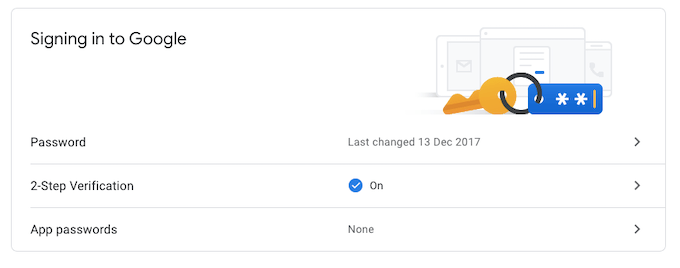
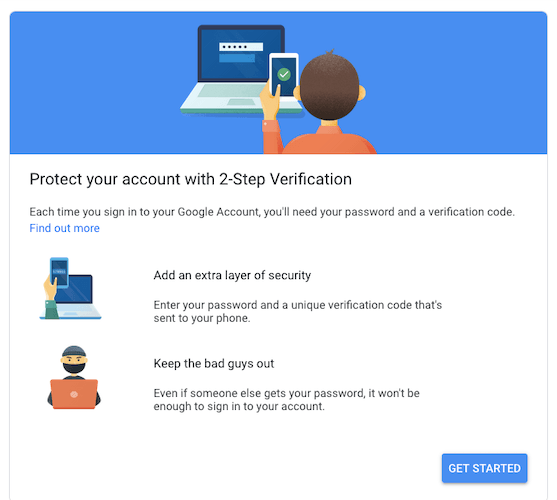
Jeśli przewiniesz teraz stronę, zobaczysz dwie sekcje - Kody zapasowe i Aplikacja uwierzytelniająca. Są to dwie kolejne sekcje do skonfigurowania.
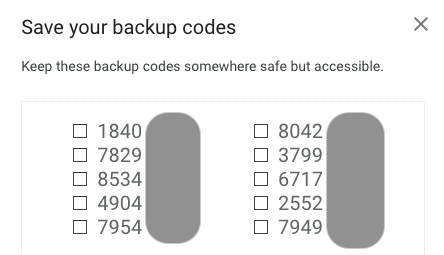
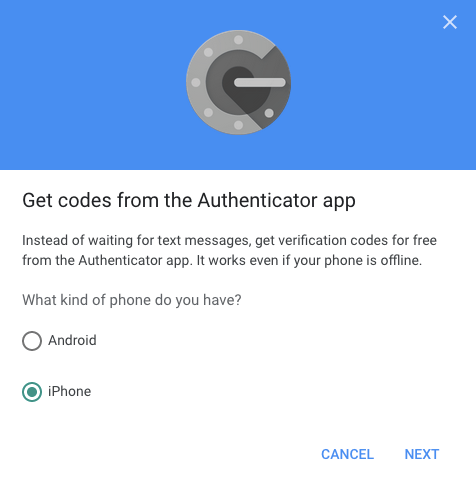
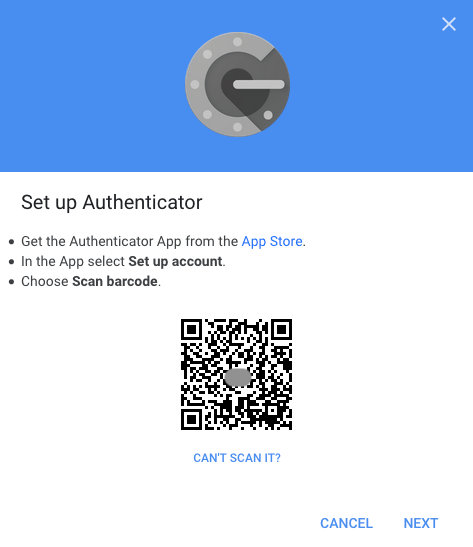

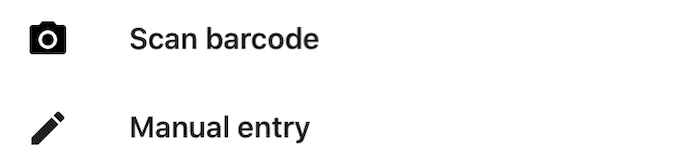
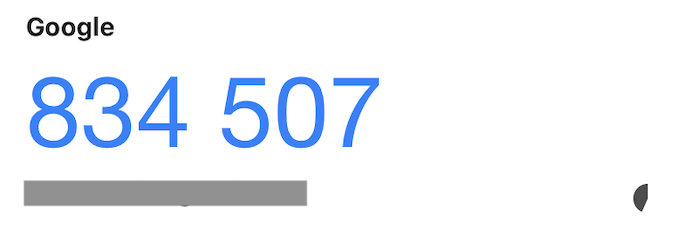
Jak możesz Widzisz, uwierzytelnianie dwuskładnikowe nie jest nauką rakietową, szczególnie w aplikacji Google Authenticator. Wymaga to tylko trochę grzebania w ustawieniach i trochę konfiguracji z telefonem.